ワープロソフトでは、パソコンで文書を作成するのですから、パソコンの画面で文章を読むことが多くなりますが、 文書の量が多くなると画面に収まらないものを印刷して、画面と印刷物で対応するので、印刷する局面も多くなります。 そこで、印刷に向いたテンプレートを作成し、そのテンプレートに文書を入力していったほうが、結果として楽になります。
すべて、ディスプレイ上で作業が行える日は、いつかはくるかもしれませんが、紙に印刷するほうが、一度に、手早く見ることができ、そして、携帯性も優れています。
印刷する際は、インクジェットプリンターよりもレーザープリンターのほうが、はっきりくっきり見やすいと思います。 そして、印刷物の管理や取り扱いも楽です。カラーマーカーや水濡れのにじみに悩まされなくて済みます。
一番お買い得なA4低価格カラーレーザープリンタについて考える
印刷物の枚数が多くなる時は、ファイリングだけでなく、簡易製本も活用しましょう。
ページテンプレートの作成
両面印刷用に、余白を設定する
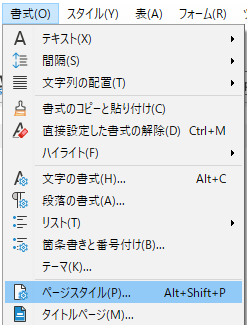
書式から、ページを選択します。
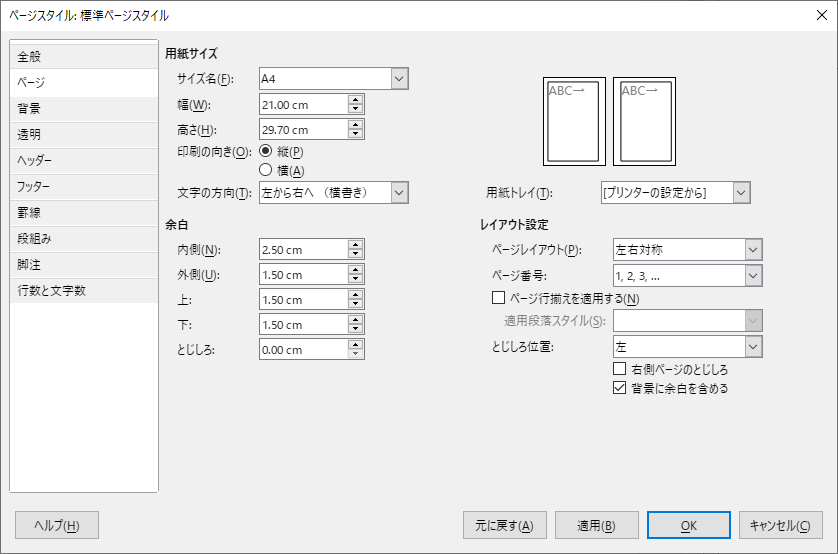
余白を設定します。両面印刷する際のページスタイルの例です。「ページスタイル:標準ページスタイル」ウインドウで、右側のメニューから「ページ」を選択し、レイアウト設定のページレイアウトの項目に「左右対称」を選択します。余白は、内側をとじしろ分多く設定します。
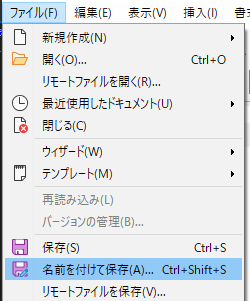
テンプレートとして保存します。
余白が設定できたので、テンプレートとして保存します。
ファイルから、名前を付けて保存を選択します。
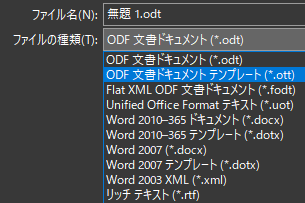
ファイルの種類で、「ODF文書ドキュメントテンプレート(*.ott)」を選択します。
ただ、保存位置が、自動的に、テンプレートの保存場所に移動するわけではないので、自分で、保存場所に移動して保存する必要があります。
この方法でも保存できますが、操作数が多くなり手間がかかります。LibreOfficeでは、テンプレート用に別のコマンドが用意されています。
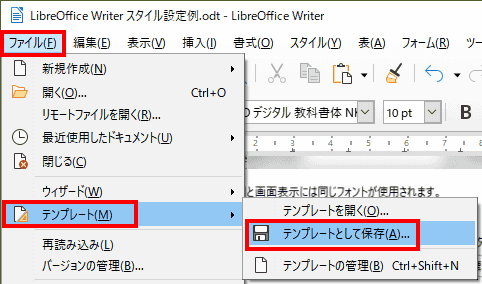
ファイルから、テンプレート、テンプレートとして保存をクリックします。
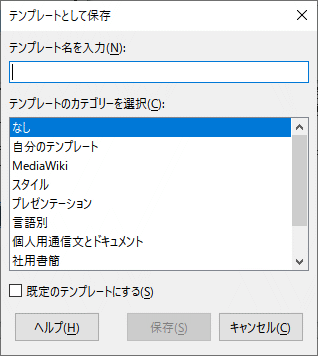
「テンプレートとして保存」ダイアログが表示されます。テンプレート名とテンプレートのカテゴリーを入力し、保存をクリックします。「既定のテンプレートにする」にチェックを入れると、新規作成時に、このテンプレートが開かれると期待するのですが、そうではありません。テンプレートから、新規作成しましょう。
このように書式を登録したファイルをテンプレートとして保存することで、文書ごとに書式を設定することなく統一した書式を使用できます。